Cách nén WebM xuống dưới 50/25/10/5/2 MB mà không cần bộ đệm
Các tệp video WebM được tải xuống có dung lượng lớn khiến việc chia sẻ và lưu trữ trở nên khó khăn, khiến bạn phải nén video WebM. Bất kể bạn muốn tải video trực tuyến hay tạo video quảng cáo cho trang web của mình, WebM là một lựa chọn tuyệt vời. Định dạng tệp video này được tạo để lưu phương tiện trong khi vẫn giữ được chất lượng. Mặc dù WebM thường có kích thước nhỏ hơn nhưng không phải không thể không gặp phải kích thước file WebM lớn, có thể không lớn nhưng cũng không nhỏ hơn mức bạn mong muốn. Vì vậy, trong hướng dẫn này, bạn sẽ học cách nén WebM theo 6 cách dễ dàng và nhanh chóng.
Danh sách Hướng dẫn
Cách tốt nhất để nén video WebM mà không làm giảm chất lượng 5 cách dễ dàng để nén WebM trực tuyến [Có hạn chế] FAQsCách tốt nhất để nén video WebM mà không làm giảm chất lượng
Mặc dù các tệp WebM được biết đến với chức năng lưu video chất lượng cao từ trình duyệt web, nhưng liệu có thể nén video WebM mà không ảnh hưởng đến chất lượng không? Chắc chắn! Bạn có thể đạt được video nén chất lượng cao với AnyRec Video Converter . Cho đến nay, chương trình này là một công cụ tuyệt vời để chỉnh sửa, chuyển đổi cũng như nén video. Có, đây là phần mềm tất cả trong một với nhiều chức năng bên trong Hộp công cụ, bao gồm cả Trình nén video. Nó hỗ trợ thu nhỏ kích thước tệp từ 1 xuống 99 %. Nếu không, hãy đặt kích thước tệp mong muốn mà bạn muốn. Không ảnh hưởng đến chất lượng, bạn có thể nén video WebM một cách hiệu quả bằng chương trình.

Có thể thu nhỏ kích thước tệp theo tỷ lệ phần trăm hoặc bạn có thể đặt trực tiếp kích thước tệp tùy chỉnh.
Bao gồm nhiều định dạng đầu ra, bao gồm MP4, MOV, AVI, WMV, v.v.
Sửa đổi độ phân giải, tốc độ bit, định dạng, v.v. để giữ đầu ra chất lượng cao.
Xem trước các file WebM đã nén và điều chỉnh các thông số một cách dễ dàng.
An toàn tải
An toàn tải
Bước 1.Đi tới "Hộp công cụ" sau khi khởi chạy AnyRec Video Converter. Sau đó, xác định vị trí "Trình nén video" trong số bất kỳ bộ công cụ nào khác bên trong; nhấp vào nó để nén video WebM.
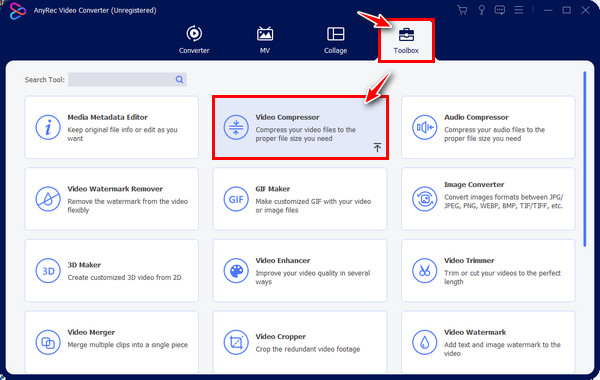
Bước 2.Nhập video WebM của bạn vào chương trình bằng cách nhấp vào nút "Thêm" ở giữa cửa sổ "Trình nén video". Sau khi thêm, hãy kéo "thanh trượt" của "Kích thước" để thu nhỏ nó theo phần trăm. Ngoài ra, hãy nhấp vào nút mũi tên "Lên/Xuống" hoặc nhập kích thước tệp bạn muốn vào menu.
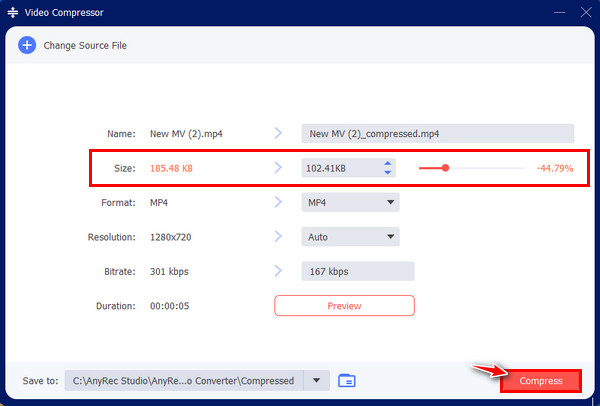
Bước 3.Sau đó, chỉ định định dạng, độ phân giải, tốc độ bit và tên bạn muốn. Nhấp vào "Xem trước" để xem video WebM đã nén trước khi nhấp vào nút "Nén".
An toàn tải
An toàn tải
5 cách dễ dàng để nén WebM trực tuyến [Có hạn chế]
Ngoài chương trình chất lượng được đề cập để nén video WebM, không gì có thể đánh bại các trình nén trực tuyến miễn phí có thể giảm kích thước tệp WebM của bạn một cách dễ dàng. Rất may, có rất nhiều thứ tốt nhất hiện có; một số được đề cập dưới đây.
Hãy tham gia ngay bây giờ để xem WebM Compressor phù hợp nhất với bạn.
1. FlexClip
Nhờ giao diện rõ ràng và có tổ chức của FlexClip, việc nén video WebM sẽ dễ dàng hơn nhiều. Chỉ cần tải lên tệp WebM của bạn và nhấn nút Nén, bạn sẽ nhận được video WebM đã nén ngay lập tức! Sau khi hoàn tất, trình nén WebM này cung cấp các tùy chọn, cho dù bạn muốn tải xuống tệp WebM hay Thực hiện thêm chỉnh sửa để thêm những điểm nhấn độc đáo cho video của mình.
Nhược điểm của FlexClip:
- Hạn chế trong việc sửa đổi các thông số video.
- Không hỗ trợ nhập video từ dịch vụ lưu trữ.
Bước 1.Tìm kiếm FlexClip trên trình duyệt của bạn, đi tới "Công cụ" và nhấp vào "Nén video". Nhập video WebM của bạn ngay bây giờ bằng cách kéo thả hoặc nhấp vào nút "Duyệt video".
Bước 2.Bây giờ, một cài đặt sẽ xuất hiện nơi bạn có thể đặt chất lượng và độ phân giải mong muốn. Khi bạn đã có được thứ mình muốn, hãy nhấp vào "Nén ngay" để bắt đầu nén WebM miễn phí.
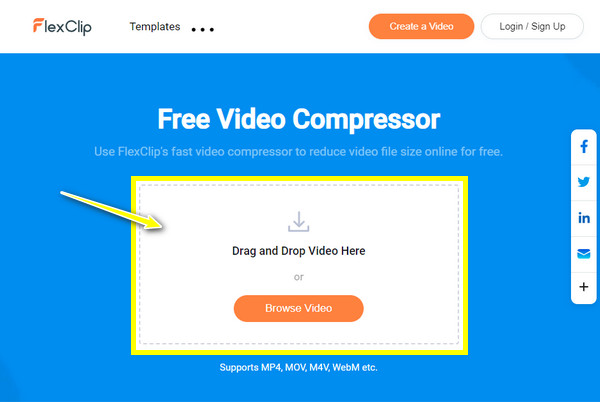
2. Media.io
Một trong những công cụ trực tuyến tốt nhất có khả năng nén video WebM là Media.io. Nó rất hữu ích bất cứ khi nào bạn cần nén trên bất kỳ thiết bị nào của mình. Hơn nữa, bất kỳ ai, dù có hoặc không có kiến thức kỹ thuật, đều có thể vận hành công cụ trực tuyến một cách nhanh chóng. Với trình nén WebM này, bạn có thể chọn phương thức, tốc độ bit hoặc kích thước tệp. Và giống như các công cụ trước đó đã đề cập, bạn có thể chỉ định độ phân giải mong muốn của mình, chỉnh sửa tập tin WebM, và hơn thế nữa.
Nhược điểm của Media.io:
- Yêu cầu đăng ký trước khi giảm kích thước video.
- Đôi khi, nó không thể phát hiện các tệp video WebM của bạn.
Bước 1.Chạy trình duyệt web bạn đã chọn và tìm kiếm Media.io WebM Compressor trên đó. Tiếp theo, nhấp vào "Chọn tệp" để nhập và nén video WebM của bạn hoặc sử dụng phương pháp kéo và thả hoặc dịch vụ lưu trữ.
Bước 2.Sau khi nhập, hãy nhấp vào nút "Cài đặt" ở bên phải tệp của bạn để xem các tùy chỉnh khác mà bạn có thể đặt cho video WebM của mình. Nhấp vào "OK" sau khi hoàn tất.
Bước 3.Tiếp tục nhấn nút "COMPRESS" để bắt đầu nén. Đợi quá trình hoàn tất và nhấp vào "Tải xuống" để lưu WebM đã nén.
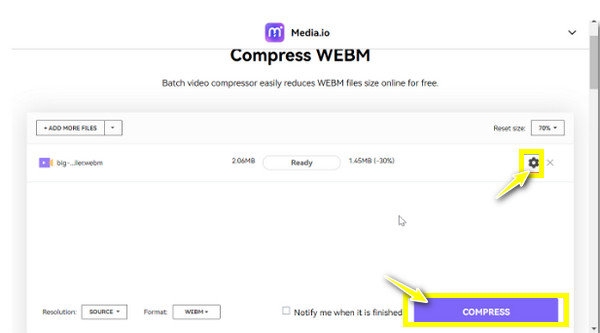
3. XChuyển đổi
So với hai công cụ trực tuyến được đề cập, XChuyển đổi không được nhiều người biết đến nhưng nó có thể nén video WebM một cách thoải mái. Máy nén WebM này được đặc trưng bởi tốc độ nén của nó, cho dù bạn đang sử dụng Windows, Mac, Linux hay các thiết bị khác. Nó cũng đi kèm với một quy trình đơn giản, trong đó bạn chỉ cần nhập video và để XConvert thực hiện điều kỳ diệu của nó.
Nhược điểm của nén:
- Giao diện chính chưa đủ hấp dẫn để thu hút người dùng.
- Có thể mất nhiều thời gian hơn để tải các tập tin video.
Bước 1.Sau khi vào trang chính thức của XConvert, hãy chọn "Trình nén video" trong số các công cụ khác của nó. Sau đó, nhấp vào "Thêm tệp" để nhập video WebM của bạn.
Bước 2.Bây giờ, bạn có thể điều chỉnh codec mở rộng đầu ra và chọn phương pháp nén bên dưới. Nếu hài lòng, hãy nhấp vào "Nén" để thu nhỏ video WebM của bạn.
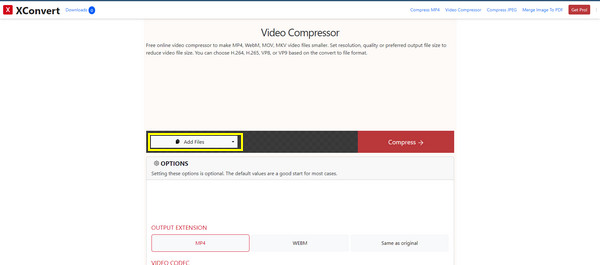
4. VEED.IO
VEED.IO là một trình nén WebM nổi bật có thể giảm kích thước video mà không ảnh hưởng đến chất lượng ban đầu. Sử dụng nó, bạn có thể nén video WebM với nhiều tùy chọn để chỉ định cài đặt mong muốn của mình. Nó hoạt động tốt, ngay cả khi không đăng ký. Bạn chắc chắn sẽ trải nghiệm tải lên và tải xuống nhanh hơn và mượt mà hơn. Ngoài ra, bạn sẽ không cần tải xuống bất cứ thứ gì hoặc bất kỳ ứng dụng nào khác để sử dụng VEED.IO nhằm giảm video WebM.
Nhược điểm của VEED.IO:
- Hạn chế trong việc hỗ trợ loại tập tin.
- Cho phép bạn chia sẻ tập tin video lên tới 2GB.
Bước 1.Truy cập "VEED.IO Compressor" trên trình duyệt web bạn đã chọn. Sau đó, nhấp vào "Nén video" để bắt đầu quy trình.
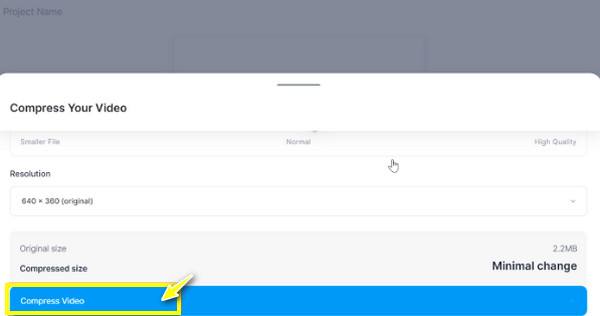
Bước 2.Nhấp vào "Tải tệp lên" để nhập video WebM bạn muốn nén. Hoặc kéo và thả video WebM hoặc tải video lên từ dịch vụ lưu trữ đám mây.
Bước 3.Sau đó, một trang menu sẽ xuất hiện nơi bạn đặt cài đặt đầu ra mong muốn. Nhấp vào "Nén video" khi mọi thứ đã được giải quyết.
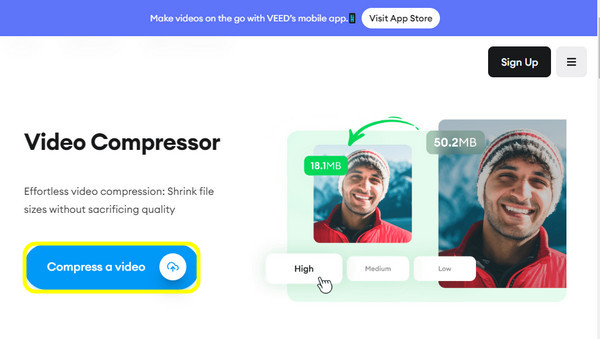
5. Video nhỏ hơn
Cuối cùng, bạn có VideoNhỏ hơn đây. Giống như các trình nén khác, trình nén WebM trực tuyến này cung cấp giao diện đơn giản, đảm bảo rằng bất kỳ ai cũng có thể thưởng thức và không gặp khó khăn khi nén video. Ngoài việc có thể nén WebM, bạn có thể chia tỷ lệ và giảm độ rộng video trong công cụ. Ngoài ra, có một tùy chọn sử dụng mức nén thấp để duy trì chất lượng cao mà bạn muốn cho video WebM của mình.
Nhược điểm của VideoSmaller:
- Có thể thêm tối đa các tập tin 500 MB.
- Cung cấp các tùy chọn hạn chế để điều chỉnh các thông số.
Bước 1.Nhập trang web hàng đầu "VideoSmaller". Sau đó, nhấp vào điều khiển "Duyệt" để mở video WebM mà bạn muốn nén.
Bước 2.Xác định cài đặt để điều chỉnh độ rộng video và âm thanh im lặng nếu bạn muốn. Sau đó, nhấp vào "Tải video lên" để lấy tệp WebM đã nén của bạn.
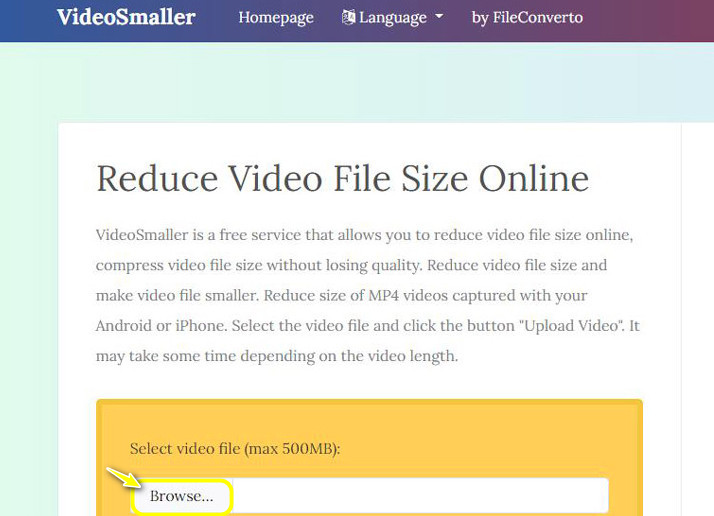
Câu hỏi thường gặp về Cách nén WebM để phát trực tuyến và chia sẻ
-
Khi nào tôi cần thực hiện nén WebM?
Cần phải nén video để tải xuống và lưu trữ các tệp WebM một cách dễ dàng. Nén bất kỳ video nào là giảm kích thước tệp trong khi vẫn giữ được chất lượng ban đầu,
-
WebM có tốt hơn MP4 để truyền phát video không?
Nó phụ thuộc vào cách sử dụng video của bạn. Để truyền phát video, WebM là lựa chọn lý tưởng vì nó tương thích cao với các trình duyệt. Mặc dù để phát lại chất lượng và khả năng tương thích với nhiều thiết bị và nền tảng, MP4 là tốt nhất.
-
Tôi có thể nén hàng loạt tệp WebM không?
Đúng. Bạn có thể nén hàng loạt video WebM bằng công cụ thích hợp. May mắn thay, một số ứng dụng được đề cập ở đây hôm nay có khả năng nén video hàng loạt, như VEED.IO.
-
Tôi có thể nén các tệp WebM rồi chỉnh sửa chúng ngay sau đó không?
Đúng. Bạn có thể nén các tệp WebM bằng công cụ thích hợp, chẳng hạn như trình nén WebM đáng tin cậy. Một số công cụ được đề cập có khả năng chỉnh sửa video, đặc biệt là chương trình được đề cập.
-
Video WebM có thể được tải lên YouTube không?
Đúng. YouTube chấp nhận định dạng WebM; tuy nhiên, quá trình tải có thể mất nhiều thời gian. Do đó, hãy xem xét MP4 để có quá trình tải lên dễ dàng, có thể thực hiện được với tất cả trình phát và nền tảng.
Phần kết luận
Đó là nó! Bài đăng này cung cấp cho bạn những công cụ tốt nhất để bạn giảm kích thước WebM một cách dễ dàng. Nếu bạn thích thực hiện trực tuyến, bạn có thể có năm trình nén trực tuyến WebM. Tuy nhiên, AnyRec Video Converter là sự lựa chọn tốt nhất cho bạn để có nhiều thao tác chỉnh sửa và điều chỉnh thông số hơn. Bên cạnh việc nén các tập tin WebM, nó có thể giúp bạn chuyển đổi WebM sang MP4, chỉnh sửa video của bạn bằng cách xoay, cắt xén, thêm hiệu ứng, v.v. Sau đó, chỉ định độ phân giải, định dạng, tên, v.v. Hãy tải xuống ngay hôm nay vì bạn sẽ ngạc nhiên hơn khi sử dụng nó.
An toàn tải
An toàn tải
